台式电脑网卡驱动异常如何解决
在日常使用电脑的过程中,我们可能会遇到网络连接不稳定、无法上网等问题。这些问题往往与网卡驱动有关。本文将详细介绍如何识别和修复台式电脑网卡驱动异常的问题。
什么是网卡驱动?
网卡驱动程序是操作系统和网络适配器之间的桥梁。它负责处理操作系统发出的指令,并将其转换为网络适配器能够理解的信号,从而实现数据传输。当网卡驱动出现问题时,可能会导致网络连接不稳定或无法连接到互联网。
如何判断网卡驱动是否异常?
1. 检查网络连接状态:首先,尝试访问一些常用的网站(如百度),如果页面无法加载,则可能是因为网卡驱动出现了问题。
2. 查看设备管理器:右键点击“计算机”或“此电脑”,选择“管理”,然后点击“设备管理器”。找到“网络适配器”选项,查看是否有黄色感叹号或问号。如果有,说明网卡驱动存在问题。
3. 使用网络故障诊断工具:windows系统自带了网络故障诊断工具,可以自动检测并解决一些常见的网络问题。
如何修复网卡驱动异常?
1. 更新驱动程序:
- 右键点击设备管理器中的网卡,选择“更新驱动程序”。
- 选择“自动搜索更新的驱动程序”,让系统自动查找并安装最新的驱动程序。
2. 重新安装驱动程序:
- 如果更新驱动程序无效,可以尝试卸载现有的网卡驱动程序。

- 在设备管理器中找到网络适配器,右键点击需要卸载的网卡,选择“卸载设备”。
- 卸载完成后,重启电脑,系统会自动重新安装网卡驱动程序。
3. 手动下载安装驱动程序:
- 访问电脑品牌官方网站或网卡制造商的官方网站,下载适用于你的电脑型号和操作系统的最新驱动程序。
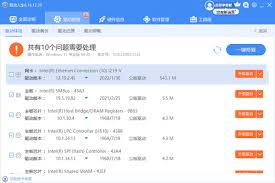
- 安装下载好的驱动程序文件,按照提示完成安装过程。
4. 检查硬件连接:
- 确认网线是否正确插入,或者无线网卡是否正常开启。
- 尝试更换一根新的网线,或者重新启动路由器,看是否能解决问题。
预防措施
为了减少网卡驱动异常的发生,建议定期更新操作系统和驱动程序,保持软件处于最新状态。同时,避免随意更改系统设置或安装不明来源的软件,以免影响系统稳定性。
通过以上步骤,大多数情况下可以解决台式电脑网卡驱动异常的问题。如果问题依然存在,建议联系专业的技术支持人员进行进一步的诊断和修复。









